萬(wàn)彩辦公大師分割PDF文件的方法
時(shí)間:2022-12-14 17:08:12作者:極光下載站人氣:279
萬(wàn)彩辦公大師可以幫助小伙伴們對(duì)PDF文件進(jìn)行分割處理,平時(shí)大家可能會(huì)編輯很多的PDF文件,而有的PDF文件的內(nèi)容需要重新更改進(jìn)行使用,比如需要將某一個(gè)PDF文件的內(nèi)容進(jìn)行分割成幾個(gè)PDF文件,那么可以通過(guò)使用萬(wàn)彩辦公大師這款軟件來(lái)操作,在使用這款軟件進(jìn)行分割PDF文件的時(shí)候,你可以設(shè)置一下分割的范圍以及設(shè)置一下分割文件后的名字以及存放路徑等設(shè)置,現(xiàn)在我們一起來(lái)看看如何使用萬(wàn)彩辦公大師分割PDF文件的具體操作方法吧,感興趣的小伙伴可以和小編一起來(lái)看看具體的方法教程,希望可以幫助到大家。
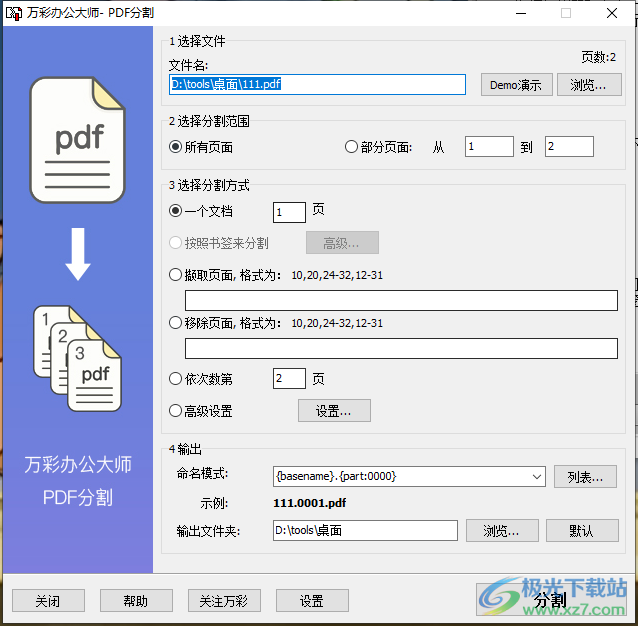
方法步驟
1.將萬(wàn)彩辦公大師軟件雙擊打開(kāi)之后,在左側(cè)位置選擇【PDF工具集】,然后在右側(cè)的頁(yè)面找到【PDF分割】,并且點(diǎn)擊該選項(xiàng)下的【開(kāi)始使用】按鈕。
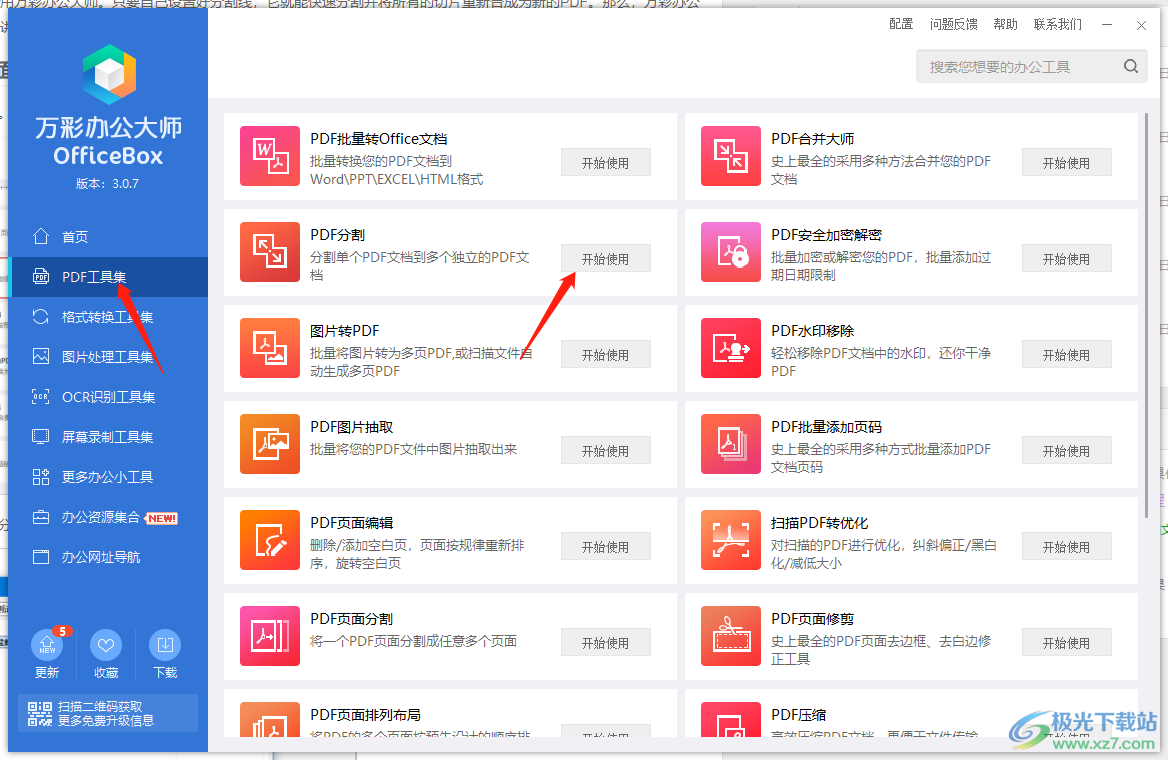
2.之后會(huì)彈出一個(gè)PDF分割的窗口,在該窗口中用鼠標(biāo)點(diǎn)擊一下【瀏覽】按鈕。
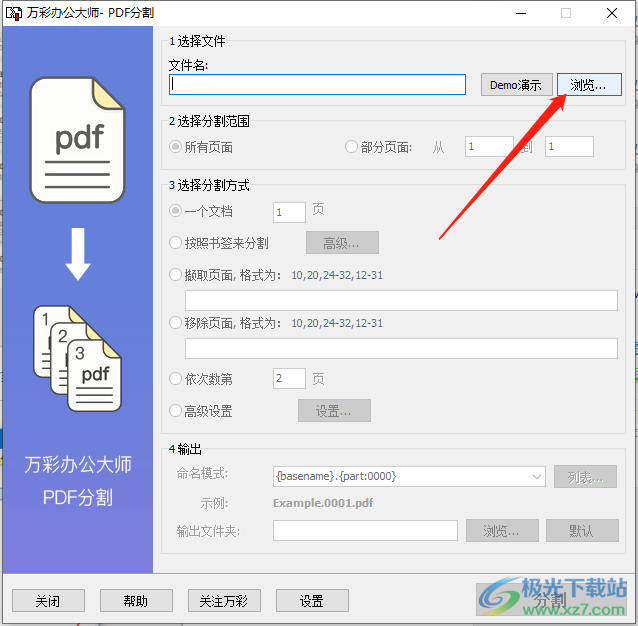
3.在打開(kāi)的文件夾頁(yè)面中選擇需要分割的PDF文件夾,將其選中之后點(diǎn)擊打開(kāi)按鈕添加。
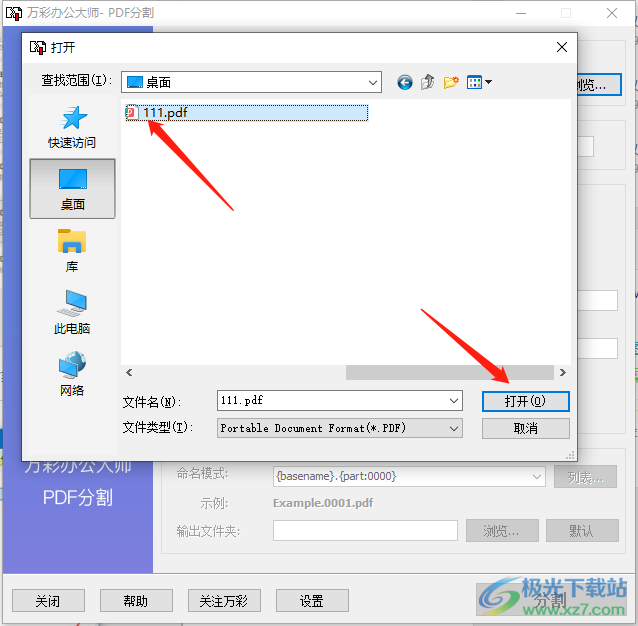
4.然后我們根據(jù)自己要求來(lái)設(shè)置分割范圍,這里選擇分割【所有頁(yè)面】,如果選擇【部分頁(yè)面】,那么需要在框中輸入分割的范圍。然后再設(shè)置一下【分割方式】,小編這里選擇分割【一個(gè)文檔】,然后在后面的框中可以設(shè)置一個(gè)文檔分割多少頁(yè),小編這里輸入【1】頁(yè)。如果想要使用其他的方式進(jìn)行分割,那么你可以根據(jù)頁(yè)面提示來(lái)設(shè)置即可。
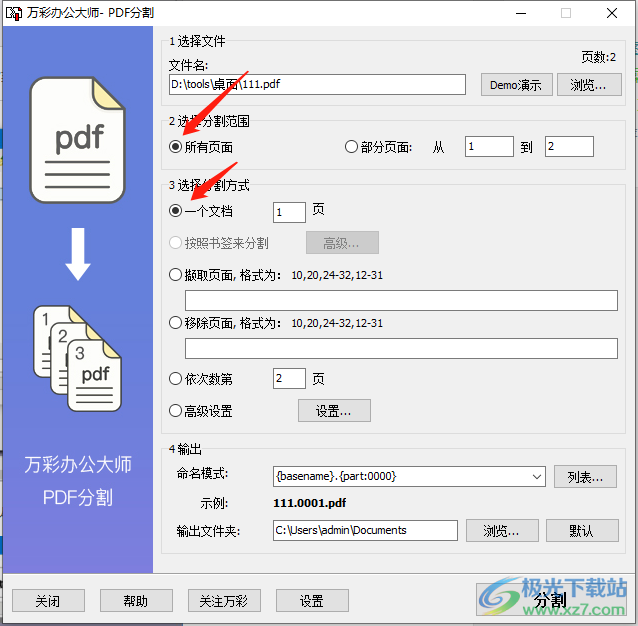
5.接著點(diǎn)擊頁(yè)面底部的【瀏覽】按鈕,在打開(kāi)的窗口中選擇分割后文件的存放位置,之后點(diǎn)擊確定即可。
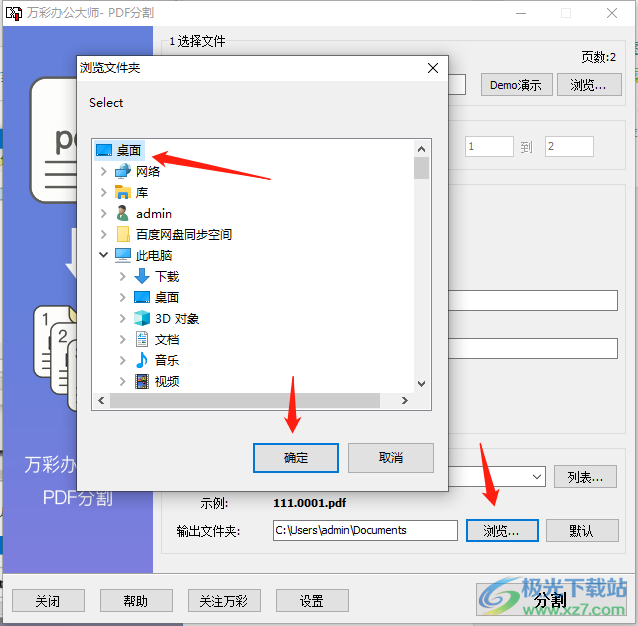
6.然后點(diǎn)擊【分割】按鈕即可對(duì)PDF文件進(jìn)行分割操作,分割的速度非常快,分割完成后會(huì)彈出一個(gè)窗口,在該窗口中點(diǎn)擊【打開(kāi)輸出文件夾】按鈕即可查看自己分割的PDF文件。

7.如圖所示,可以看到小編進(jìn)行分割的PDF文件就分割好了。
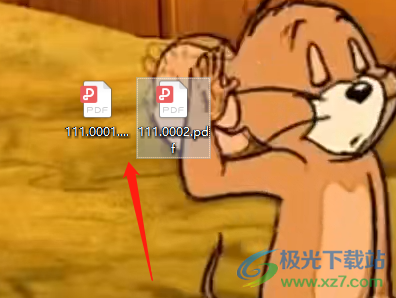
以上就是關(guān)于如何使用萬(wàn)彩辦公大師分割PDF文件的具體操作方法,有的時(shí)候自己在編輯PDF文件時(shí),需要將PDF文件進(jìn)行分割成很多份,那么你可以通過(guò)這款軟件來(lái)進(jìn)行分割,有需要的小伙伴可以試試哦。

大小:12.04 MB版本:v3.0.6 正式版環(huán)境:WinAll, WinXP, Win7, Win10
- 進(jìn)入下載
相關(guān)推薦
相關(guān)下載
熱門(mén)閱覽
- 1百度網(wǎng)盤(pán)分享密碼暴力破解方法,怎么破解百度網(wǎng)盤(pán)加密鏈接
- 2keyshot6破解安裝步驟-keyshot6破解安裝教程
- 3apktool手機(jī)版使用教程-apktool使用方法
- 4mac版steam怎么設(shè)置中文 steam mac版設(shè)置中文教程
- 5抖音推薦怎么設(shè)置頁(yè)面?抖音推薦界面重新設(shè)置教程
- 6電腦怎么開(kāi)啟VT 如何開(kāi)啟VT的詳細(xì)教程!
- 7掌上英雄聯(lián)盟怎么注銷(xiāo)賬號(hào)?掌上英雄聯(lián)盟怎么退出登錄
- 8rar文件怎么打開(kāi)?如何打開(kāi)rar格式文件
- 9掌上wegame怎么查別人戰(zhàn)績(jī)?掌上wegame怎么看別人英雄聯(lián)盟戰(zhàn)績(jī)
- 10qq郵箱格式怎么寫(xiě)?qq郵箱格式是什么樣的以及注冊(cè)英文郵箱的方法
- 11怎么安裝會(huì)聲會(huì)影x7?會(huì)聲會(huì)影x7安裝教程
- 12Word文檔中輕松實(shí)現(xiàn)兩行對(duì)齊?word文檔兩行文字怎么對(duì)齊?
最新排行
- 1騰訊視頻電腦版用手機(jī)號(hào)登錄的方法教程
- 2dev c++設(shè)置語(yǔ)法高亮的教程
- 3淘寶微信支付在哪里
- 4WPS PPT將圖片一次性插入到不同幻燈片中的方法
- 5微信自動(dòng)扣費(fèi)業(yè)務(wù)在哪里關(guān)閉
- 6微信實(shí)名認(rèn)證在哪里改
- 7微信支付密碼在哪里修改
- 8黑神話悟空配置要求
- 9網(wǎng)易云音樂(lè)教師節(jié)活動(dòng)一年免會(huì)員2024
- 10淘寶怎么用微信支付
- 11百度網(wǎng)盤(pán)分享密碼暴力破解方法,怎么破解百度網(wǎng)盤(pán)加密鏈接
- 12赤兔圖片轉(zhuǎn)換器將圖片旋轉(zhuǎn)270度方法
網(wǎng)友評(píng)論